Jak převrátit obrázek v aplikaci Word 2010 pro přenos trička
Existuje mnoho situací, kdy budete chtít navrhnout vlastní tričko, a nikdy nebylo snazší si ho vytvořit sami. Dokonce si můžete vytvořit doma, pokud máte počítač, tiskárnu a přenosný papír na tričko. Pokud však váš obrázek není symetrický nebo pokud na něm jsou slova, můžete zjistit, že je obraz zpět.
Naštěstí je to něco, co můžete opravit pomocí nástrojů pro úpravu obrázků v aplikaci Microsoft Word. Podívejte se tedy na našeho krátkého průvodce níže, kde se dozvíte, jak horizontálně převrátit svůj obrázek v aplikaci Word 2010, aby vypadal správně, když jej nažehlíte na tričko.
Překlopit obrázek vodorovně v aplikaci Word 2010
Tento tutoriál je určen speciálně pro lidi, kteří potřebují vodorovně převrátit obrázek, aby jej mohli převést na tričko, to však nevyžaduje každý typ papíru pro přenos triček. Přečtěte si pokyny k tisku na přenosovém papíru, abyste se ujistili, že je to nutné. Kromě toho je vždy dobré nejprve vytisknout obrázek na běžný list papíru před tiskem na papír pro přenos trička, abyste se ujistili, že vypadá tak, jak očekáváte.
Tento tutoriál předpokládá, že již máte dokument Word s obrázkem pro přenos trička. Pokud ne, jednoduše vytvořte nový dokument v aplikaci Word, klikněte na Vložit v horní části okna, klikněte na Obrázek a poté vyberte obrázek přenosu trička.

Krok 1: Otevřete dokument obsahující obrázek, který chcete převrátit.
Krok 2: Klepnutím vyberte obrázek.
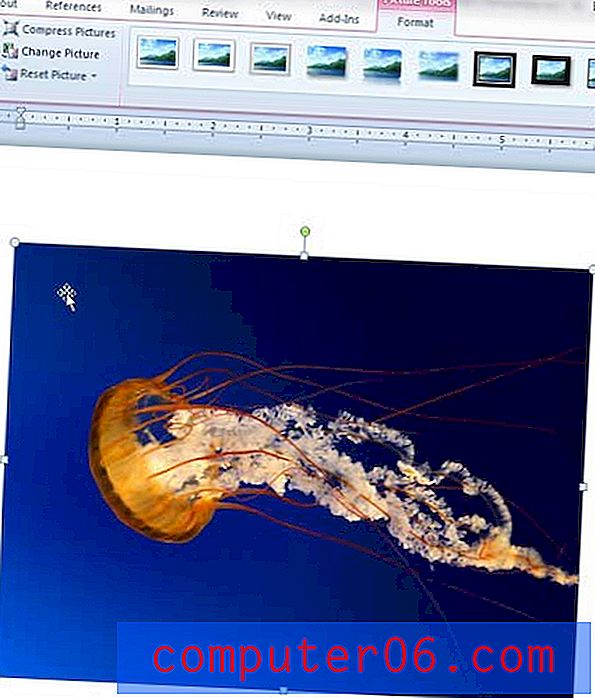
Krok 3: Klikněte na kartu Formát v horní části okna v části Nástroje obrázků .
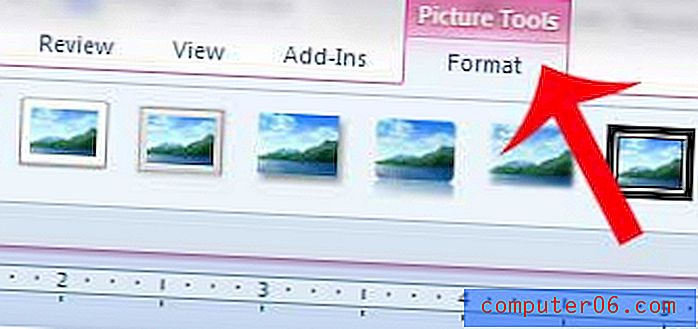
Krok 4: Klikněte na možnost Otočit v části Uspořádat na pásu karet a poté na možnost Překlopit vodorovně .
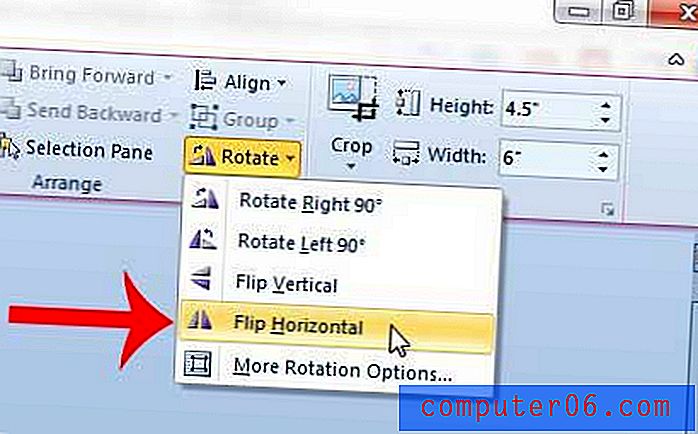
Váš obrázek by se pak měl vytisknout dozadu, což znamená, že se po nažehlování na tričko zobrazí správně.
Chcete k obrázku, který tisknete, přidat text? Pokud nechcete používat program pro úpravu obrázků, můžete se naučit, jak přidat text do obrázku v aplikaci Word 2010.



